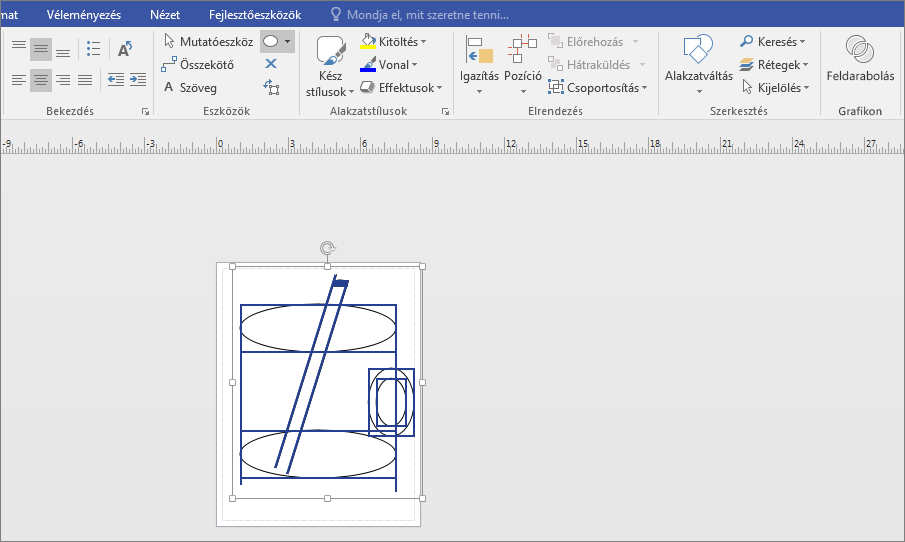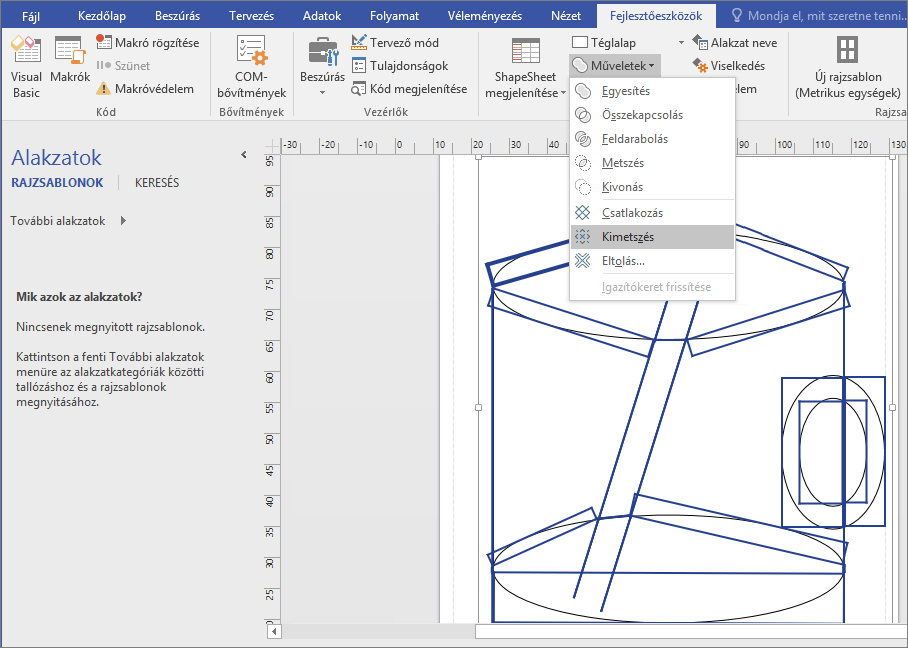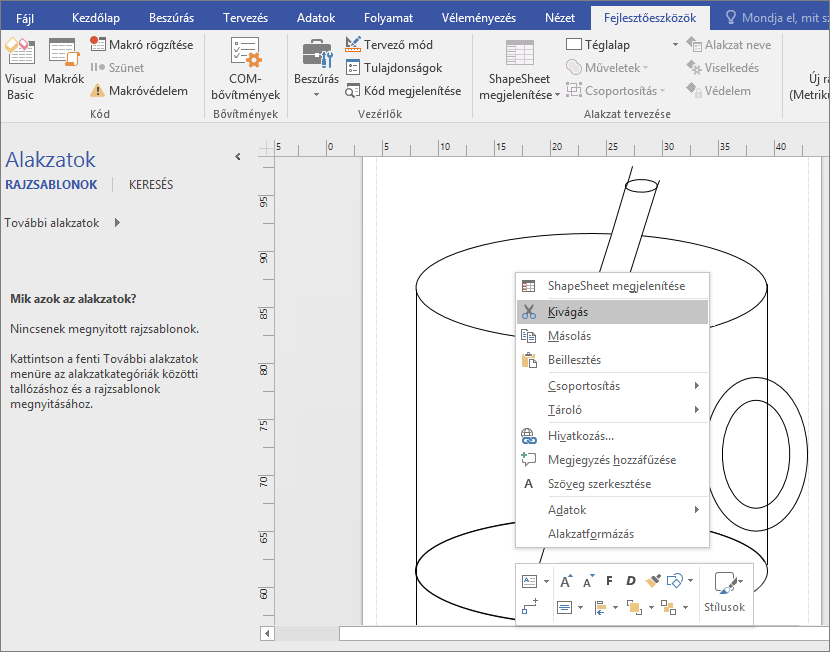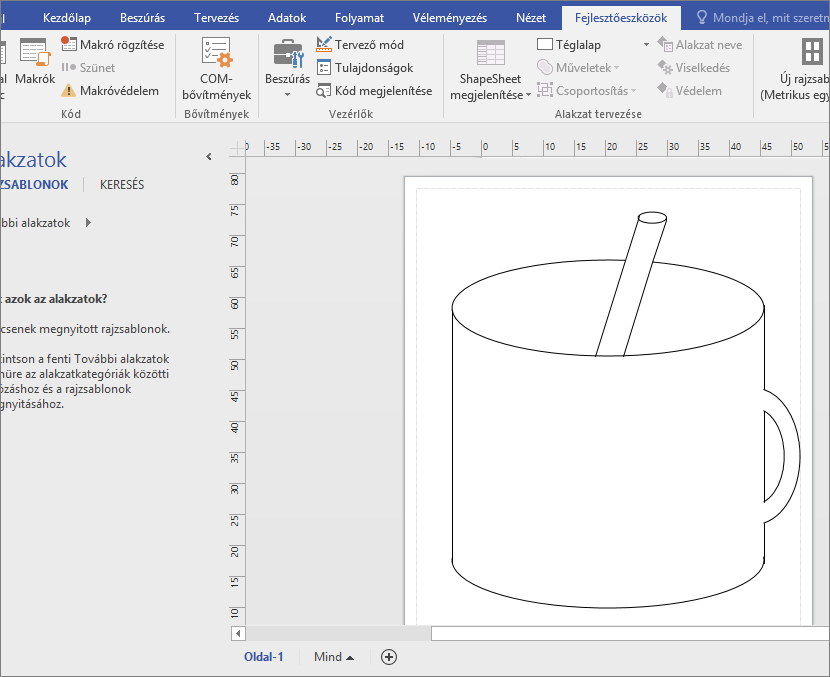Ha hozzáadja a Fejlesztőeszközök lapot a Microsoft Visio menüszalaghoz, a Vágás funkcióval szerkesztheti a rajzokat és a diagramokat. Az alakzatok és vonalak szilánkokra vannak bontva, amelyeket kijelölhet és eltávolíthat. Levághatja az alakzatokat és a vonalakat a metszeti pontokon, és törölheti a rajzok és diagramok felesleges részeit.
A témakör tartalma
A Fejlesztőeszközök lap hozzáadása a menüszalaghoz
-
A Visio Fájl lapján kattintson a Beállítások gombra.
-
Kattintson a Menüszalag testreszabása elemre.
-
A Visio Beállítások képernyőn a Fő lapok területen kattintson a Fejlesztőeszközök melletti jelölőnégyzetre.
-
Kattintson az OK gombra.
Tipp: A Fejlesztőeszközök lap megjelenik a Microsoft Visio menüszalagján.
Rajz vagy diagram szerkesztése
-
A Kezdőlap lap Szerkesztés csoportjában kattintson a Kiválasztás gombra, majd a lista Összes kijelölése elemére.
-
Kattintson a Fejlesztőeszközök lapra.
-
Az alakzat tervezése csoportban kattintson a Műveletek, majd a Kimetszés lehetőségre.
-
Kattintson a jobb gombbal az eltávolítani kívánt vonalra vagy alakzatra, majd kattintson a Kivágás parancsra.
-
Ismételje meg a 4. lépést, amíg a rajz vagy a diagram be nem fejeződik.